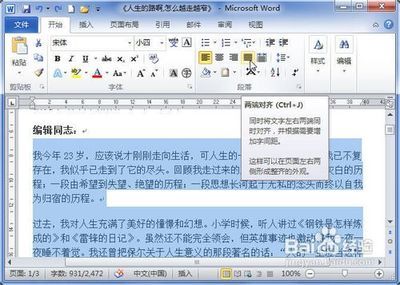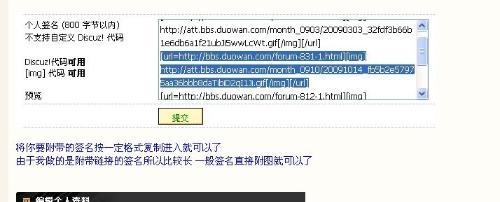大家都对ppt不陌生,其默认打开的幻灯片背景都是空白的,那怎么能选一张你喜欢的添加背景呢,下面快来和我学一下。

ppt中怎么设置背景图片――工具/原料
电脑ppt2007ppt中怎么设置背景图片――方法/步骤
ppt中怎么设置背景图片 1、
首先在电脑上右击新建,点powerpoint演示文稿。
ppt中怎么设置背景图片 2、
然后双击新建的演示文稿,2007以上版本后缀是pptx,之前的版本后缀都是ppt
ppt中怎么设置背景图片 3、
当打开后,在左边的幻灯片视图里点击鼠标右键,再出现的选择栏里选择设置背景格式。
ppt中怎么设置背景图片_ppt背景图片设置
ppt中怎么设置背景图片 4、
执行完上面会出现下面的对话框。选择第三个图片或文理填充。插入自选文件,打开。
ppt中怎么设置背景图片 5、
在你的电脑桌面或磁盘中选择你想作为背景的照片。这里我选择了一幅海边的背景,点击右下角的插入。
ppt中怎么设置背景图片 6、
执行完上步,图片就自动填充好了你的ppt背景,如下图,再点击关闭就可以了,点击右面的全部应用就是你做的所有幻灯片都是这个背景了,不满意点击最左面的重置背景,就可以换别的图片了。
ppt中怎么设置背景图片_ppt背景图片设置
ppt中怎么设置背景图片――注意事项以上演示是在2007版本,其他版本可能略有区别。
 爱华网
爱华网